Trò chuyện thoại Discord không kết nối: 3 cách để khắc phục (08.19.25)
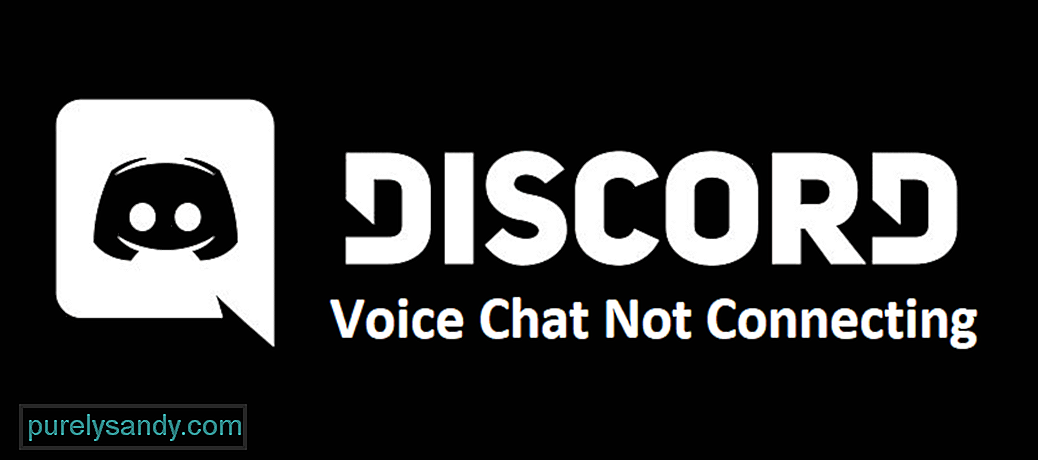 trò chuyện thoại bất hòa không kết nối
trò chuyện thoại bất hòa không kết nối Discord là một ứng dụng tuyệt vời cho cả điện thoại thông minh và hệ thống máy tính cho phép người dùng giao tiếp hiệu quả với mọi người khi chơi trò chơi điện tử. Ít nhất, đó là chức năng chính của nó. Bạn cũng có thể trò chuyện thoại khi không chơi trò chơi và tận hưởng tất cả các tính năng khác.
Nhưng phải nói rằng tính năng chính và được đánh giá cao nhất của Discord thực sự là trò chuyện thoại. đôi khi không hoạt động bình thường. Nếu bạn là một trong nhiều người dùng không thể kết nối với cuộc gọi thoại Discord và làm cho chúng hoạt động, thì đây là một số giải pháp giúp bạn làm cho tính năng này hoạt động trở lại.
Bài học về Discord phổ biến
Không thể kết nối với trò chuyện thoại Discord là một vấn đề mạng. Sự cố mạng là lý do chính khiến bạn không thể kết nối với cuộc gọi thoại trong Discord và một trong những cách tốt nhất để khắc phục sự cố mạng cũng là một trong những cách đơn giản nhất. Tất cả những gì bạn phải làm là khởi động lại modem hoặc bộ định tuyến, sau đó thử kết nối lại với cuộc gọi thoại trên Discord. Nếu cách đó không hiệu quả với bạn, thì vẫn còn một số giải pháp khác.
QoS, viết tắt của Quality of Service, là một tính năng trong Discord có thể được bật hoặc tắt bất kỳ lúc nào thông qua cài đặt Discord. Nó thường có những ưu điểm của nó, nhưng nó cũng có một vài nhược điểm. Một trong những nhược điểm này là việc bật QoS có thể dẫn đến việc không thể kết nối với bất kỳ cuộc gọi thoại Discord nào. Nhưng như đã đề cập, QoS có thể được bật hoặc tắt tại bất kỳ thời điểm nào.
Điều này có nghĩa là không có gì phải lo lắng ngay cả khi QoS được bật thông qua Discord, vì bạn có thể vào cài đặt và tắt nó. Đi tới cài đặt người dùng thông qua ứng dụng Discord và sau đó đi tới tùy chọn có nội dung Thoại và Video. Nhấp vào đây và bạn sẽ có thể thấy một menu hoàn toàn mới. Từ menu mới đã nói, hãy tìm cài đặt có nội dung '' Bật chất lượng dịch vụ '' và tắt cài đặt đó. Bây giờ, hãy thử kết nối với trò chuyện thoại Discord và nó sẽ hoạt động lần này. Nếu QoS đã bị tắt nhưng tính năng trò chuyện thoại vẫn không hoạt động, thì đây là một điều nữa cần thử.
Một tính năng khác trong Discord có những nhược điểm và ưu điểm riêng là OpenSL ES. Nhưng không giống như QoS, OpenSL ES có thể khá thuận lợi cho các cuộc gọi thoại trên Discord. Bật tính năng này ngay lập tức và cố gắng kết nối với cuộc trò chuyện thoại Discord. Nếu bạn không quen với cách bật cài đặt, tất cả những gì bạn phải làm là đi tới menu thoại và video từ cài đặt người dùng trên Discord. Bây giờ, bạn sẽ tìm thấy tùy chọn có nội dung 'Buộc gọi sử dụng OpenSL ES' trong menu này. Bật tính năng này và bây giờ bạn sẽ có thể kết nối với cuộc gọi thoại Discord và đảm bảo chúng hoạt động bình thường.
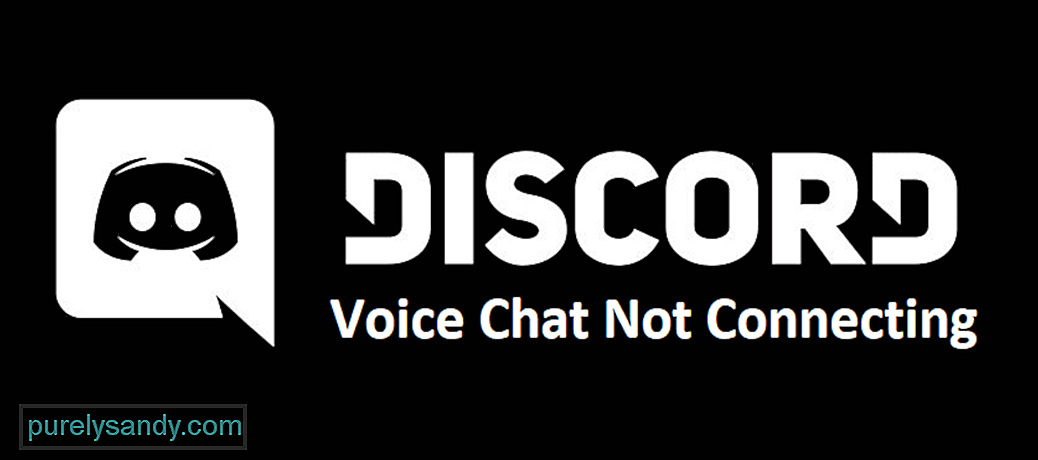
Video youtube.: Trò chuyện thoại Discord không kết nối: 3 cách để khắc phục
08, 2025

